Miután elvégezte a feladatát a Microsoft Word programban, itt az ideje ellenőrizni a szavak számát. Tehát hol van a szószám, amelyre mindig számíthat (szójáték célja)?
A Microsoft Word egy offline szövegszerkesztő, amelyet a Microsoft fejlesztett ki, és ez az egyik legnépszerűbb szövegszerkesztő a világon . Lehet, hogy a Microsoft Word sok különböző verziót adott ki, de egy dolog, amely határozottan nem változott, az a szavak számának jellemzője.
A szószámláló megtalálása
A szavak száma az állapotsoron
A gyors ellenőrzés érdekében megtalálja a szavak számát az ablak bal alsó sarkában lévő állapotsoron. A bal alsó sarokban először megtalálja az oldalszámlálót, majd a jobb oldalon található számláló szót.

Ha nem látja, egyszerűen kattintson a jobb egérgombbal az állapotsor bármely pontjára, és válassza a Szószám lehetőséget a szolgáltatáslistában. A szószámnak meg kell jelennie az állapotsorban.
Szószám a menüsorban
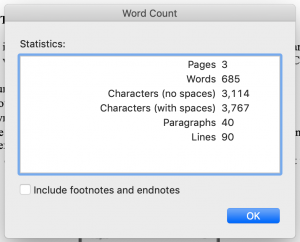
részletesebb információk a szavak számáról, a karakterek számáról, a bekezdésekről és a sorokról, itt találhatók a lépések a szavak számlálójának megkereséséhez a menüsorban, függetlenül attól, hogy Mac, PC vagy asztali számítógépet használ:
- Nyissa meg a dokumentumot a Microsoft Word programban.
- A képernyő tetején kattintson az “Eszközök” fülre.
- A legördülő menüben kattintson a “Szószám” elemre. .
- Az előugró táblázatban látni fogja a dokumentumban szereplő oldalak számát, a szavak számát, a karakterek számát (a szóközöket leszámítva), a bekezdések számát és a sorok számát.
- Kattintson a jobb alsó sarokban található kék „OK” gombra a szószám-táblázat bezárásához.
Ne feledje, hogy lehetősége van választani, hogy a láb- és végjegyzetek szerepeljenek-e a a szavak számát, egyszerűen jelölje be a mellette lévő négyzetet, hogy felvegye őket, vagy törölje a jelölést a kizáráshoz.
Szószám a Szalagfülek
A részletes szószám megkeresésének másik módja a dokumentum tetején látható szalagfülek.
- A Szalagfülek sorban kattintson a „Ellenőrzés”.
- Jelölje be a „Szószám” jelölőnégyzetet.
- Látni fogja a dokumentumban szereplő oldalak számát, a szavak számát, a karakterek számát (beleértve a szóközöket és a szóközöket is) ), a bekezdések száma és a sorok száma egy felugró táblázatban.
- Kattintson a jobb alsó sarokban található kék „OK” gombra a szószám-táblázat bezárásához.

Kiválasztott szöveg szószáma
Megtalálhatja a szavak és karakterek számát is a dokumentum kiválasztott részéhez.
Egyszerűen jelölje ki a szövegnek azt a részét, amelyből meg szeretné találni a szavak számát, és utaljon a szószámra az állapotsorban. A szószám megmutatja a kiválasztott szövegben szereplő szavak számát az egész dokumentum szavainak számához képest. Például a 184/700 azt jelenti, hogy a teljes dokumentum 700 szavából 184 szó van a kiválasztott szövegben.
A szavak beszúrása a dokumentumba
Olyan esetekre, amikor követelményként be kell illesztenie a végső szószámot a dokumentumba, ezt a következőképpen teheti meg:
- Kattintson arra a helyre, ahová a szavak számát szeretné irányítani.
- A Szalag fülek sorban kattintson a “Beszúrás” elemre.
- Kattintson a “Mező” gombra.
- A “Kategóriák” részben válassza a “Dokumentum adatai” lehetőséget.
- A „Mezőnevek” alatt válassza a „NumWords” lehetőséget, majd kattintson az „OK” gombra.
- A szószámnak ott kell megjelennie, ahol a kurzor található.
Vegye figyelembe, hogy a szavak száma nem frissül automatikusan, ha folytatja a munkát a dokumentummal. A szószám frissítéséhez egyszerűen kattintson a jobb gombbal a szavak számára, majd kattintson a legördülő menü „Mező frissítése” elemére.
Megtekintheti útmutatónkat is arról, hogy hol található a szavak száma a Google-on. Dokumentumok. Vagy használhatja az ingyenes online szószámláló eszközt a szavak számának ellenőrzéséhez a dokumentumban. Csak számítson ránk!